Você apagou acidentalmente arquivos do seu computador? Talvez você estivesse praticando o uso do PowerShell para excluir arquivos. E de repente, suas fotos e documentos desapareceram, e eles não estão na Lixeira. Você deveria experimentar a utilidade de recuperação de arquivos do Windows.
Windows File Recovery ou WinFR é uma ferramenta gratuita desenvolvida pela Microsoft. Ela afirma funcionar além do sistema de arquivos NTFS e utiliza modos diferentes para escanear o disco em busca de arquivos. Mas será que funciona? E como?
Neste artigo, você aprenderá sobre a ferramenta WinFR e como usá-la para recuperar arquivos no Windows 10.
Pré-requisitos
O WinFR não está disponível para todos os sistemas operacionais Windows. Ele está disponível apenas para o Windows 10 versão 2004 (Build 19041.0 ou superior). Você precisará atualizar sua versão do Windows 10 se quiser usá-lo. Esse requisito também significa que o WinFR não está disponível no sistema operacional Windows Server.
Verificando a Versão do Windows
Há mais de uma maneira de verificar a versão do Windows do seu computador. Mas a maneira mais rápida é pressionar WIN+R no seu teclado para abrir a caixa de diálogo Executar e digitar winver. A caixa Sobre o Windows aparecerá, onde você pode confirmar a versão do sistema operacional. WinFR é uma utilidade de linha de comando, o que significa que você emitirá comandos no CMD ou PowerShell para usá-la.
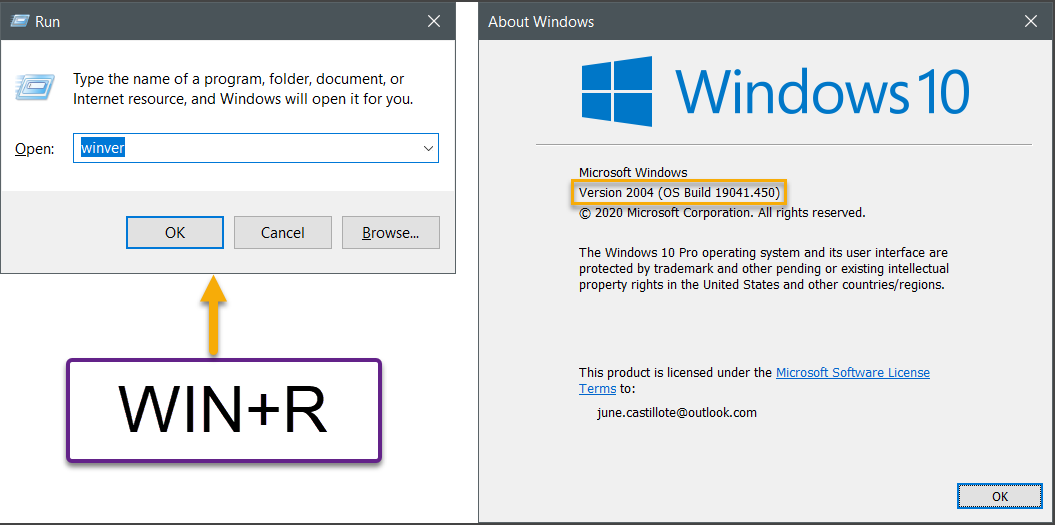
Instalando o Windows File Recovery
A única (oficial) maneira de instalar o WinFR é pela Microsoft Store. Como você pode ver na captura de tela abaixo, depois de pesquisar a loja pelo Windows File Recovery, a instalação é apenas um processo de um clique.
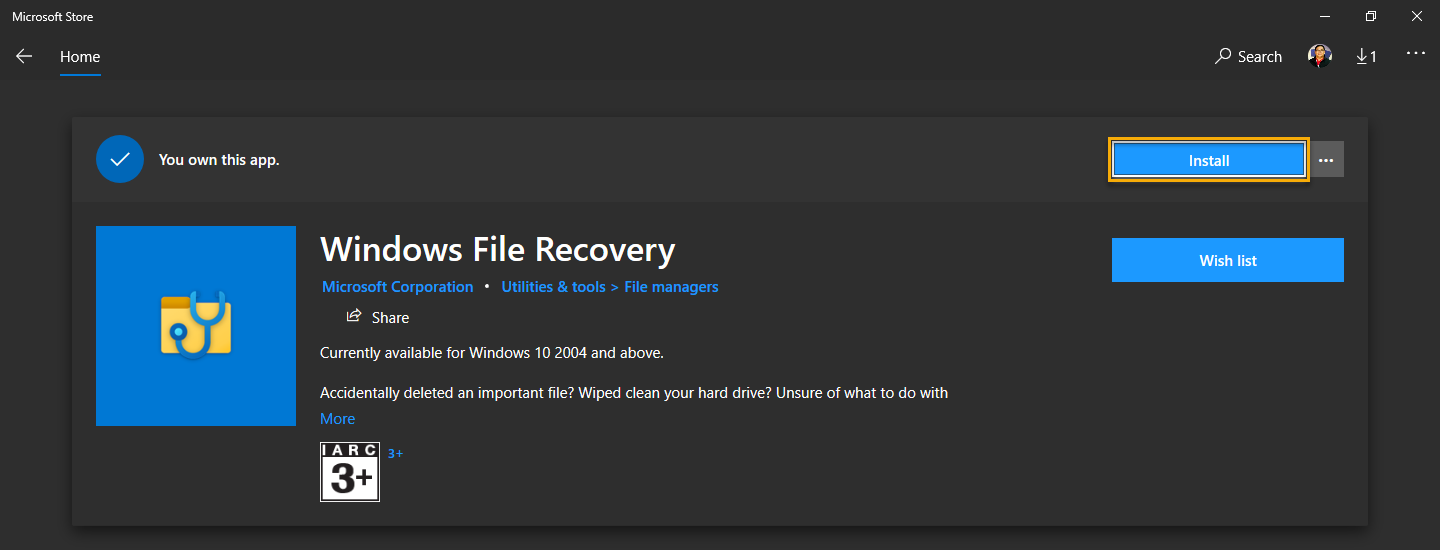
E é isso. Você instalou o WinFR. Mas, não espere encontrar uma interface gráfica. WinFR é uma utilidade de linha de comando, o que significa que você emitirá comandos no CMD ou PowerShell para usá-la.
Compreendendo o Uso e as Opções
Antes de começar a usar o WinFR, você deve ser capaz de entender suas capacidades e opções de uso. E é isso que você aprenderá nesta seção.
Quais Sistemas de Arquivos São Suportados?
O WinFR suporta vários sistemas de arquivos além do NTFS. Abaixo está a lista de sistemas de arquivos suportados e os dispositivos de armazenamento de exemplo.
- FAT e exFAT – Cartões SD, pen drives ou unidades USB (< 4GB).
- ReFS – Windows Server e Windows Pro para Estações de Trabalho.
- Sistema de arquivos NTFS – Computadores (HDD, SSD), discos rígidos externos, pen drives ou unidades USB (> 4GB).
O que são os diferentes modos de recuperação?
Há precisamente três modos de recuperação no WinFR; padrão, segmento, assinatura. Mas qual é a diferença e qual você deve usar? Dependendo do incidente em que você está, a resposta pode ser diferente.
- Suponha que você tenha um volume NTFS funcionando e o arquivo que está recuperando foi excluído recentemente. Nesse caso, você deve usar o modo padrão.
- Se você tiver um volume NTFS que foi formatado ou corrompido, ou se o arquivo foi excluído há algum tempo, você usaria primeiro o modo segmento. E se o modo segmento falhar, use o modo assinatura.
- Se você tiver um volume não-NTFS, apenas o modo assinatura pode ser usado.
Quais são a sintaxe e as opções?
Como mencionado anteriormente neste artigo, o Windows File Recovery é uma utilidade de linha de comando. Você precisa seguir a sintaxe adequada e garantir que seu comando seja preciso. A sintaxe para o WinFR é mostrada abaixo.
Nota: O uso do comando winfr requer um CMD ou PowerShell elevado. Isso significa que você deve ser capaz de executar o CMD ou PowerShell como administrador.
O <Source-drive:> representa a unidade a ser verificada para recuperação de arquivos. Enquanto o <Destination-drive:> representa a unidade de destino onde salvar os arquivos recuperados.
Nota: O
<Source-drive:>e o<Destination-drive:>não podem ser os mesmos. Você deve usar uma unidade diferente para salvar os arquivos recuperados.
Há opções para controlar como o WinFR irá realizar a recuperação de arquivos no Windows 10. Você conhecerá essas opções executando o comando winfr /?.
Se você ler a lista acima, reconhecerá que algumas opções são aplicáveis apenas a modos e sistemas de arquivos específicos.
Como Recuperar Arquivos Excluídos
Agora que você aprendeu sobre o uso e opções do Windows File Recovery, é hora de testar o que aprendeu. É melhor testar o WinFR em unidades não operacionais, como unidades removíveis, como pen drives USB e discos rígidos externos.
Nos exemplos a seguir, observe que duas unidades serão usadas como fonte:
- A USB flash drive (NTFS) (Drive G:)
- A micro SD card (exFAT) (Drive E:)
Como você pode ver abaixo, as unidades de origem contêm arquivos mp3, txt e png. Todos esses arquivos são excluídos antes de testar o WinFR.
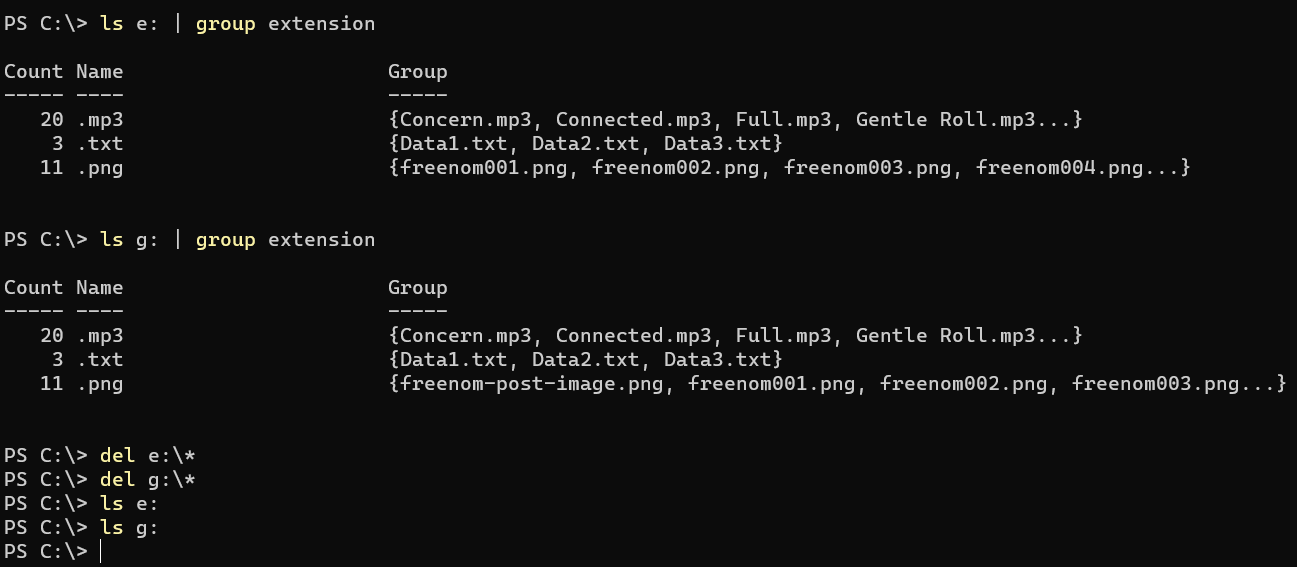
Descobrindo o Sistema de Arquivos da Unidade de Origem
Os discos de origem podem ser qualquer unidade suportada. Saber o sistema de arquivos ajudaria a determinar as opções a serem usadas com o WinFR. Existem várias maneiras de obter informações sobre o sistema de arquivos.
Para obter os detalhes do sistema de arquivos de unidades individuais, abra as páginas de propriedades da unidade no Windows Explorer.
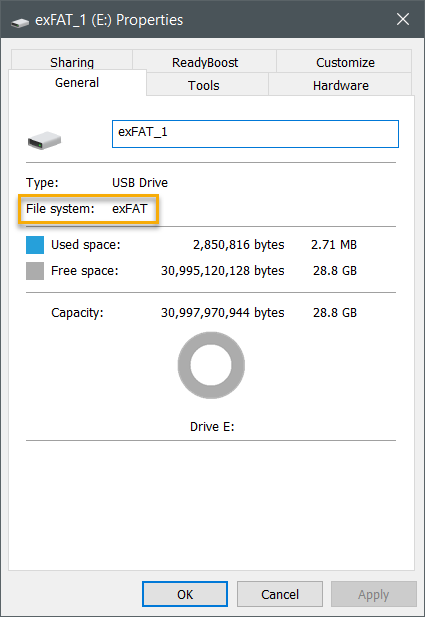
Ou, para obter todas as informações dos volumes de disco de uma vez, use os comandos abaixo no CMD.
A imagem abaixo mostra a lista de unidades e suas informações, incluindo qual sistema de arquivos estão usando.
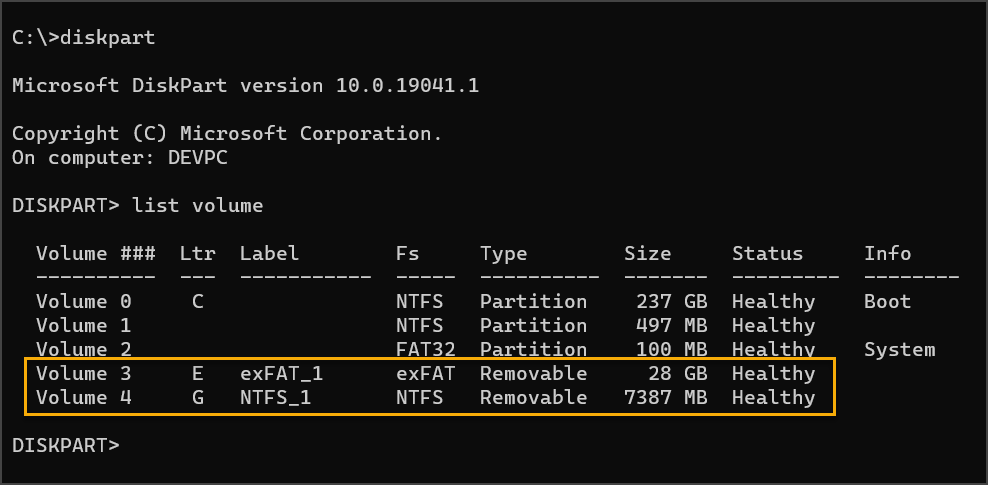
Recuperando Arquivos Perdidos de Volumes NTFS
Neste exemplo, o comando winfr recuperará todos os arquivos excluídos do volume NTFS (unidade G:) usando o modo padrão. Os arquivos recuperados são salvos em C:\Recuperados.
A demonstração abaixo mostra que os arquivos foram recuperados usando o comando acima.
E ao ir para o diretório de destino, você pode ver que os arquivos foram recuperados e salvos em um subdiretório gerado pelo WinFR.
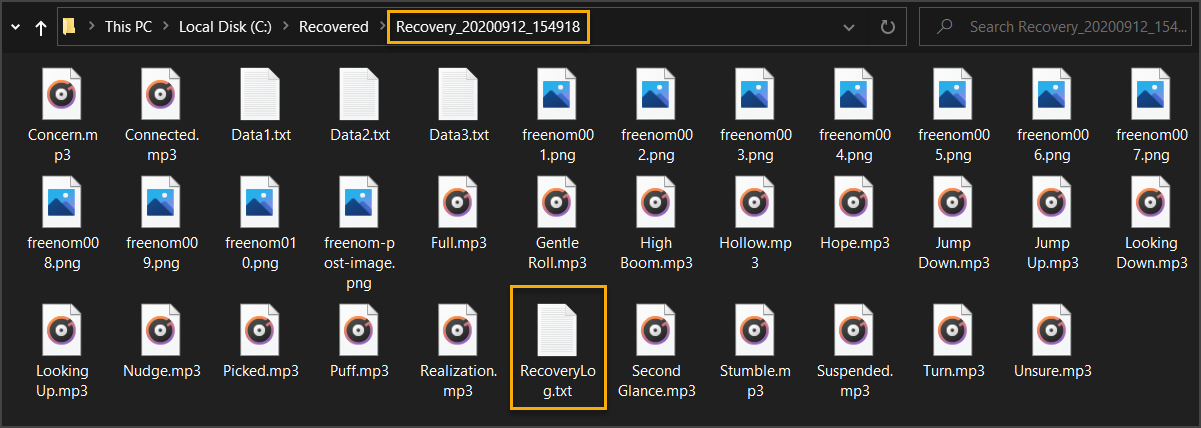
A RecoveryLog.txt file is also created that contains the summary of the file recovery operation.

Se o modo padrão não for bem-sucedido, você pode tentar executar o mesmo comando, mas desta vez, adicione /r para executá-lo no modo segmento.
A captura abaixo mostra que o modo de recuperação está definido para o modo segmento.
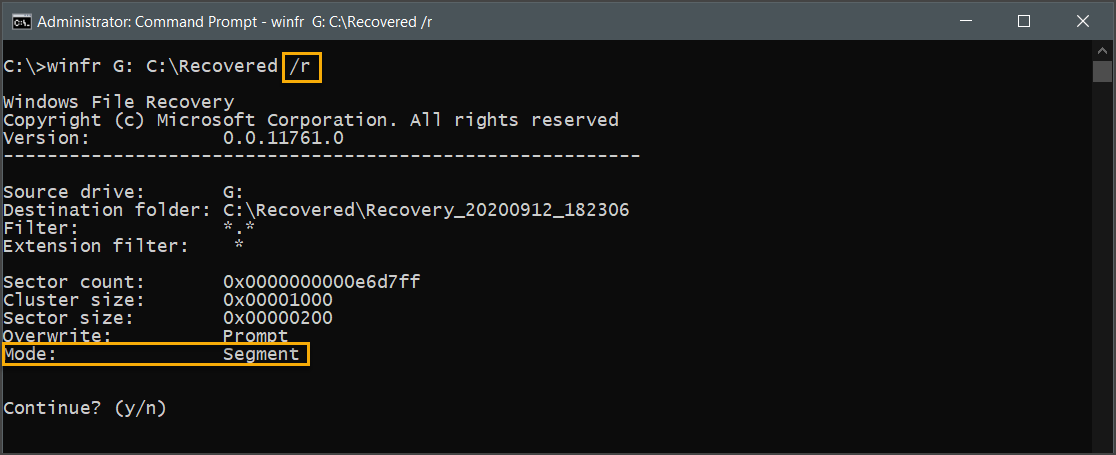
No modo de segmento, os arquivos recuperados também são salvos no local de destino. No entanto, os arquivos são agrupados em subdiretórios separados com base em seus tipos de arquivo. Por exemplo, todos os arquivos recuperados *.mp3 são salvos no subdiretório Mídia. Os arquivos *.jpg recuperados são salvos no subdiretório Fotos, e assim por diante.
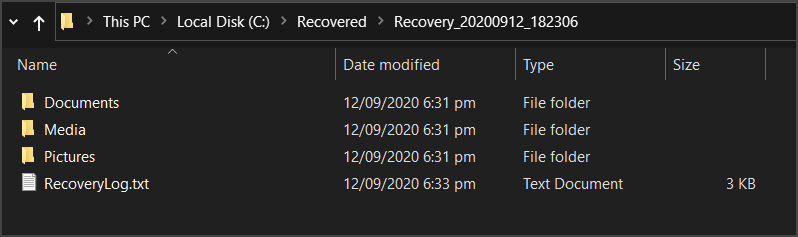
Nota: Executar a Recuperação de Arquivos do Windows no modo de segmento ou de assinatura leva muito mais tempo para ser concluído do que quando executado no modo padrão.
Recuperando Arquivos Excluídos de Volumes NTFS Usando Filtros de Pesquisa
Se você não deseja recuperar todos os arquivos excluídos, o que você precisa fazer é adicionar um filtro de pesquisa ao executar o WinFR. Adicionar um filtro de pesquisa é feito usando o comando /n.
Por exemplo, para recuperar apenas *.png, você pode usar o comando abaixo.
Você também pode adicionar vários filtros de pesquisa adicionando outra instância do comando /n. O código abaixo definirá o filtro de pesquisa para recuperar arquivos com extensões de arquivo *.png e *.txt.
O recorte abaixo mostra o resultado da execução do comando acima. Como você pode ver, o filtro está definido como *.png e *.txt.
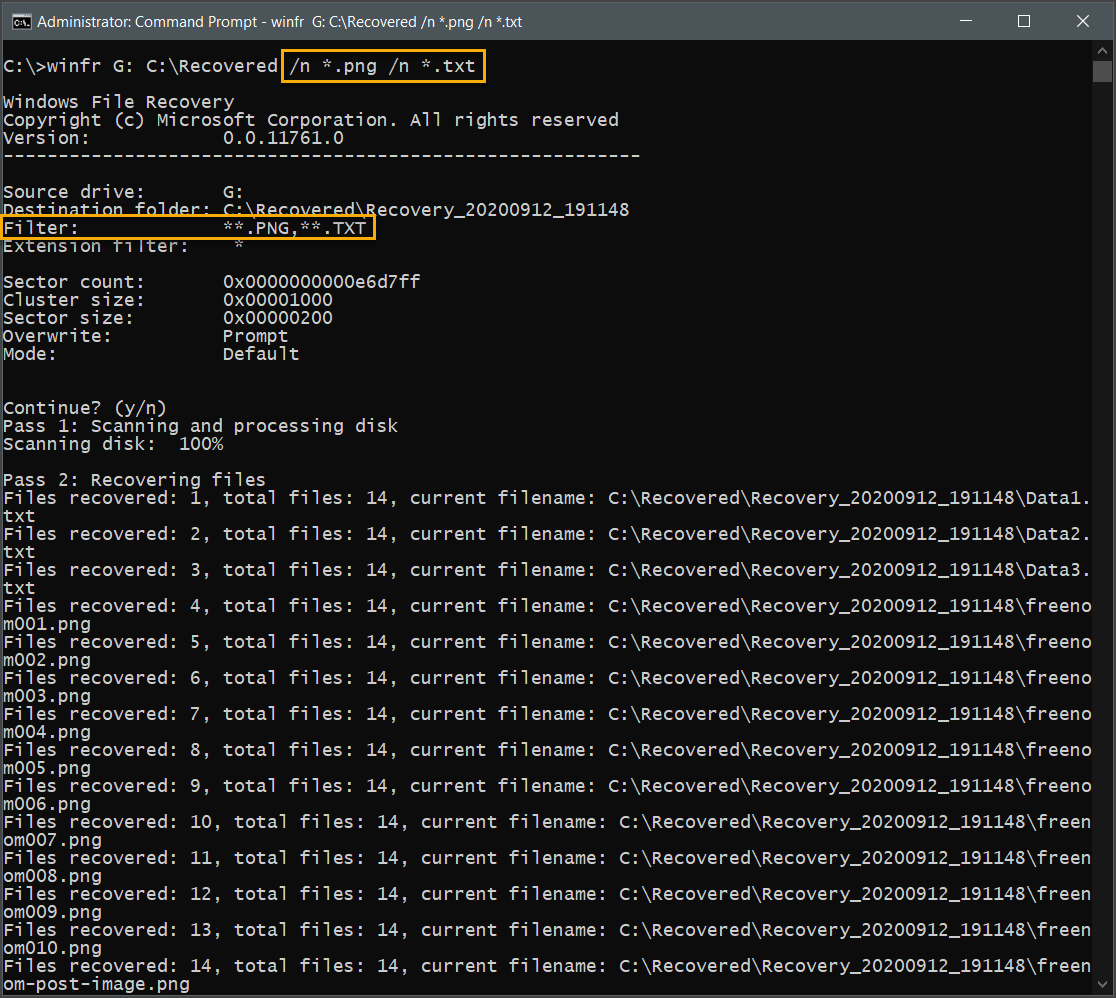
E para confirmar que o filtro de pesquisa funcionou corretamente, você pode verificar o diretório de destino. Você deverá conseguir verificar que apenas os arquivos pretendidos foram recuperados.
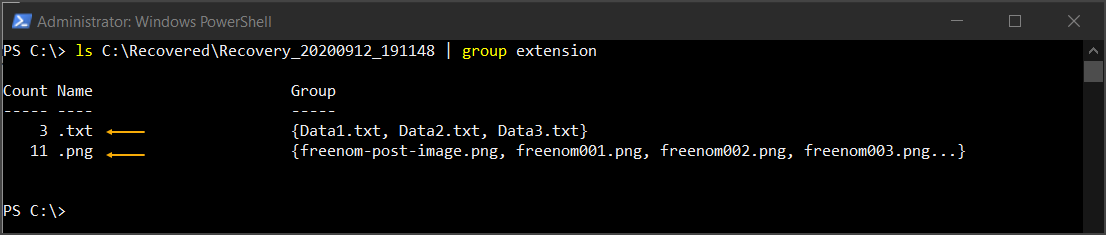
Abaixo estão alguns exemplos adicionais de uso para filtros de pesquisa.
Recuperando Arquivos Excluídos de Volumes Não-NTFS
Agora, para volumes não-NTFS, como exFat e ReFS. Para recuperar arquivos excluídos, você precisará usar o comando /x para executar a Recuperação de Arquivos do Windows no modo assinatura. Note que o tempo de recuperação pode variar dependendo do tamanho do disco e do número de arquivos no modo assinatura.
Se você executar winfr sem o comando /x em um volume não-NTFS, você receberá um erro como o mostrado abaixo.
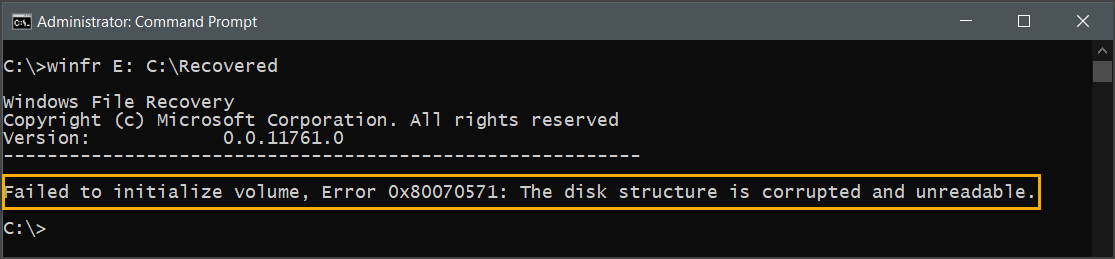
Erro ao executar o winfr no modo padrão em um volume não-NTFS
Portanto, para recuperar corretamente os arquivos de um volume exFAT, use o comando abaixo.
A captura abaixo mostra que o winfr é executado no modo assinatura quando a opção /x é utilizada.
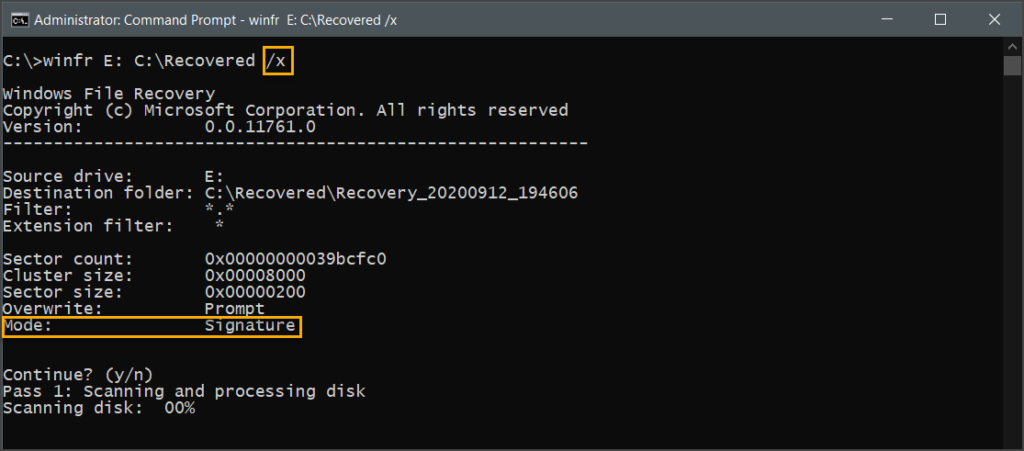
Recuperando Arquivos Excluídos de Volumes Não-NTFS Usando Filtros de Tipo
Assim como nos modos padrão e segmento, filtros podem ser aplicados ao modo assinatura também. Isso é feito usando a opção /y:<tipo(s)>.
No entanto, é importante considerar que a recuperação de arquivos no modo de assinatura funciona apenas para tipos específicos de arquivos. Para saber quais são esses tipos, execute o comando winfr /#. A saída desse comando é mostrada abaixo.
O comando abaixo recupera arquivos com as extensões PNG e MP3.
A captura abaixo mostra o andamento do comando acima. Como você pode ver, o filtro de extensão está definido apenas para MP3 e PNG.
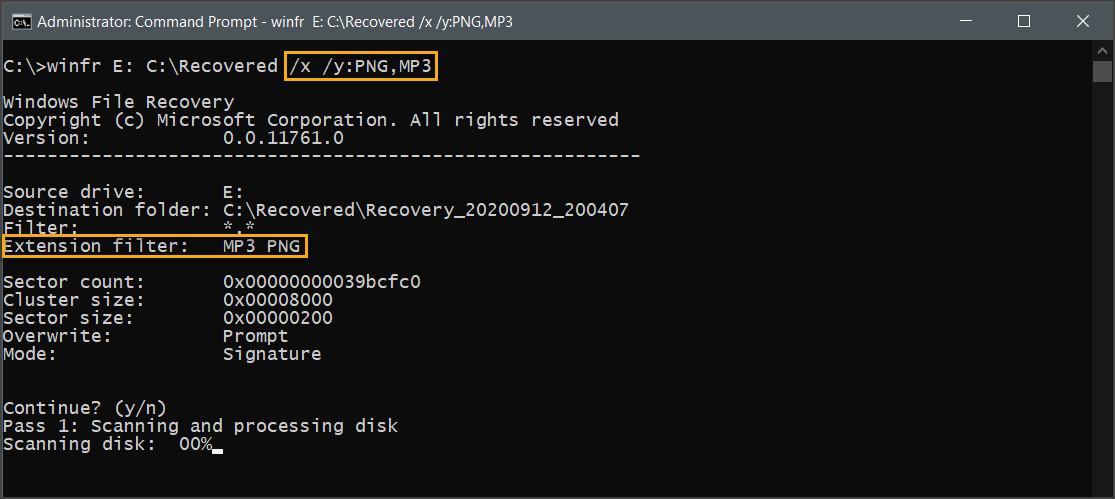
Conclusão
O desenvolvimento e lançamento pela Microsoft de sua ferramenta gratuita de recuperação de arquivos é uma surpresa bem-vinda. A ferramenta de recuperação de arquivos do Windows pode recuperar arquivos excluídos de muitos tipos de armazenamento, inclusive de discos com volumes não-NTFS.
Sendo uma ferramenta de linha de comando, o WinFR abre a oportunidade para scripts e recuperação de arquivos automatizada. Se o WinFR se compara ou não às ferramentas de recuperação de arquivos gratuitas de terceiros é um assunto debatível e exigiria uma análise muito mais aprofundada.
O Windows File Recovery é uma ferramenta útil? Só você pode responder a isso depois de conseguir usá-lo. Mas até agora, com todos os testes, parece estar fazendo o trabalho. Ainda assim, é algo que merece ser considerado como uma opção quando se trata de recuperação de arquivos excluídos no Windows 10.













